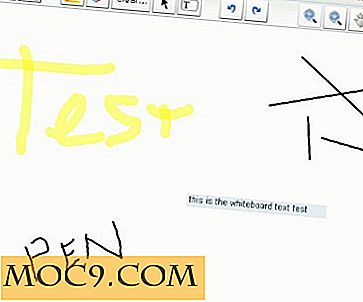Как да партида конвертирате и преоразмеряване на изображения с
Converseen е свободен и отворен код конвертор на изображения и resizer. С него можете бързо и лесно да конвертирате вашите изображения до и от над 100 формата. Той се основава на Qt4, което го прави платформена, и използва ImageMagick, за да се справи с тежкото повдигане. Поддържаните формати на изображения включват JPEG, PNG, EXR, SVG, Postscript, TIFF, PDF и GIF.
Консулсирането е лесна за инсталиране и използване и ще ви накара да преобразувате и / или преоразмерите малката или голямата си колекция от изображения само с няколко прости стъпки.
Инсталация
Уеб сайтът Converseen има двоични файлове за програмата, налична за Ubuntu, Fedora и OpenSUSE, заедно с инструкции за инсталиране за всяка от тях.
За да инсталирате в Ubuntu, въведете следното в терминал:
sudo add-apt-repository ppa: faster3ck / конвертиране sudo apt-get обновяване sudo apt-get install converse
Ако трябва да го инсталирате от източника, следвайте следните указания:
tar -xvf_converted_0.x_src-tar.bz2 cd convereen_0.x qmake && make su направете инсталиране
Настройка и реализация

Глобалните настройки на Converseen имат само две опции, едната за език и другата за това, че ви дава възможност автоматично да презаписвате изображения със същите имена или "първо да попитате".
Първото нещо, което трябва да направите, за да започнете да конвертирате, е да изберете изображенията, които искате да манипулирате. Кликнете върху "Отваряне на изображения". В браузъра за файлове можете да изберете повече от едно изображение в директория, като задържите Ctrl и кликнете върху всеки от тях или ги изберете с Ctrl + A. Кликнете върху "Отваряне", за да ги добавите. Ако по-късно трябва да добавите още, кликнете върху бутона "Добавяне на изображения" вместо това.

В лявата колона ще видите визуализация на избраното изображение, последвано от настройки за промяна на резолюцията, размерите, изходната директория и задаването на име на партида за новите файлове. Можете да променяте размерите, като използвате проценти или пиксели. Опцията "поддържане на аспектно съотношение" ви позволява да зададете еднаква височина или ширина, като същевременно запазите правилните съотношения за всички изображения. Ако изходната директория е същата като текущата, ще трябва да решите дали искате Converseen да презапише текущите файлове или да създаде нови. Можете да направите това в секцията "Опции за изход".
Ако искате да преименувате файловете си, проверете опцията "Преименуване" и след това въведете новата схема за имена, която искате да използвате. По подразбиране е "#_copy". Това означава, че ако оригиналът е наречен Beach.jpg, преобразуваният файл ще бъде наречен Beach_copy.jpg.
За да преобразувате добавените от вас изображения, проверете файловете, които искате в партидата, или кликнете върху "Check All". След това изберете желания формат на изображението от падащото меню. Не забравяйте да кликнете върху "Настройки на изображението", за да конфигурирате всички налични функции за този формат. Форматите JPEG и PNG ще имат настройки за "ниво на компресия", които ще повлияят върху качеството и размера на изображението.
Когато сте доволни от всички настройки и избраните изображения, кликнете върху "Convert". Ще се покаже диалогов прозорец, показващ колко файлове са били преобразувани и ако има някакви грешки. Когато приключи, кликнете върху "Затваряне".

Изображение Блис
Преобразуването на голям брой изображения може да отнеме много време. С Converseen можете да го оставяте да работи, докато правите нещо друго. Той също така намалява броя на стъпките, тъй като можете да конвертирате и преоразмерите изображенията наведнъж. С такъв лесен инструмент ще бъдете в блаженство на изображението.